
Hace un tiempo hablábamos de cómo un par de usuarios de YouTube y Reddit habían logrado correr GTA V a 30 FPS en un móvil Android y todo era gracias a un emulador llamado Mobox. Si tú también quieres descargar e instalar el emulador Mobox en Android y ver todo lo que puedes lograr con tu móvil, no dejes de leer el artículo que hemos preparado para ti.
Pasos para instalar Mobox en un móvil Android
Mobox es un proyecto diseñado por un usuario de GitHub llamado olegos2 en compañía de un reducido grupo de colaboradores, el cual tiene como objetivo principal poder emular aplicaciones y juegos de Windows en Android. Hasta el momento, muchos expertos opinan que este emulador es, sin duda, uno de los mejores que existen.
A continuación te explicaremos todos los pasos necesarios para poder descargar e instalar Mobox en un móvil Android:
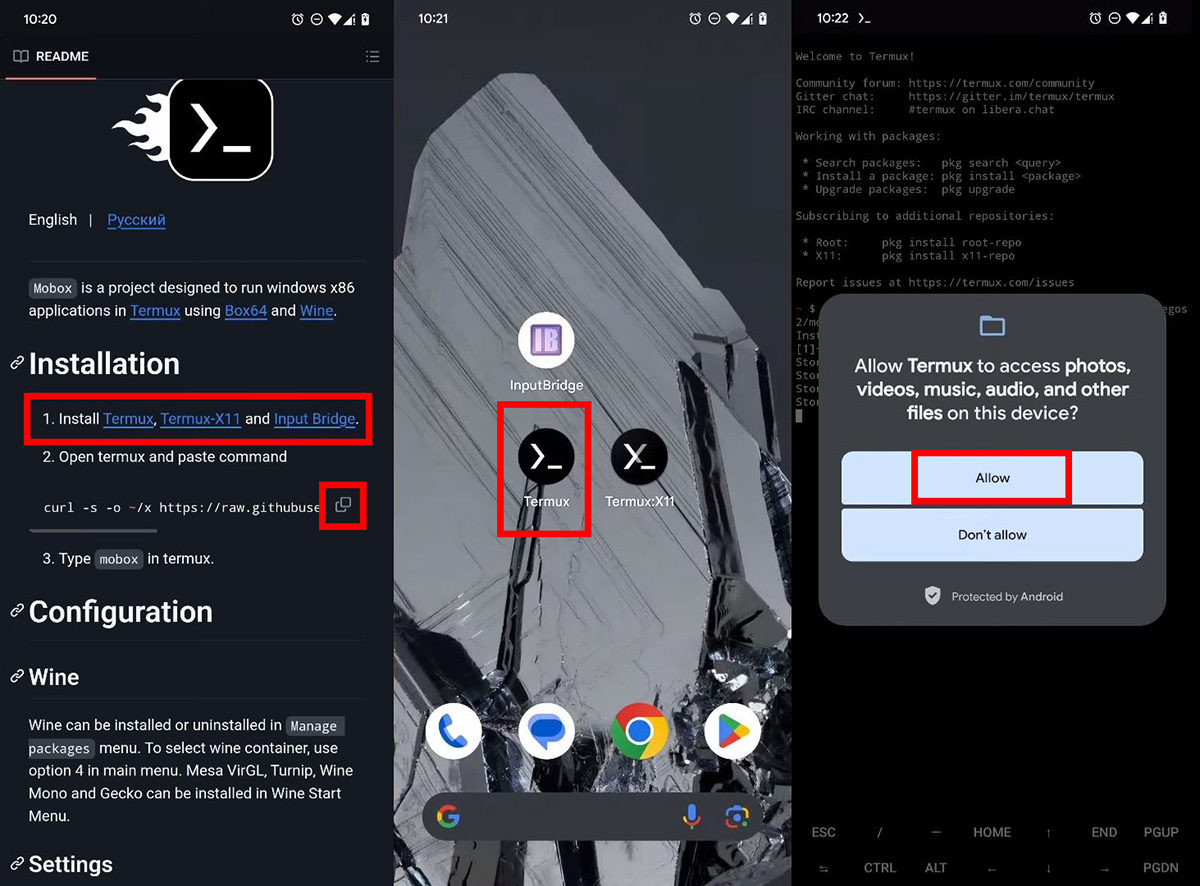
- Ingresa en el siguiente enlace y descarga Termux, Input Bridge y Termux-X11, para descargarlos solo tienes que presionar el nombre de cada uno.
- Mientras se descargan, aprovecha para copiar el comando del segundo paso de la instalación. Para hacer esto solo tienes que presionar en el icono de Copiar que está junto al comando.
- Abre Termux, pega el comando que copiaste previamente y presiona la tecla Enter en tu teclado para empezar a instalar todos los programas necesarios.
- Concédele los permisos necesarios a la app de Termux.
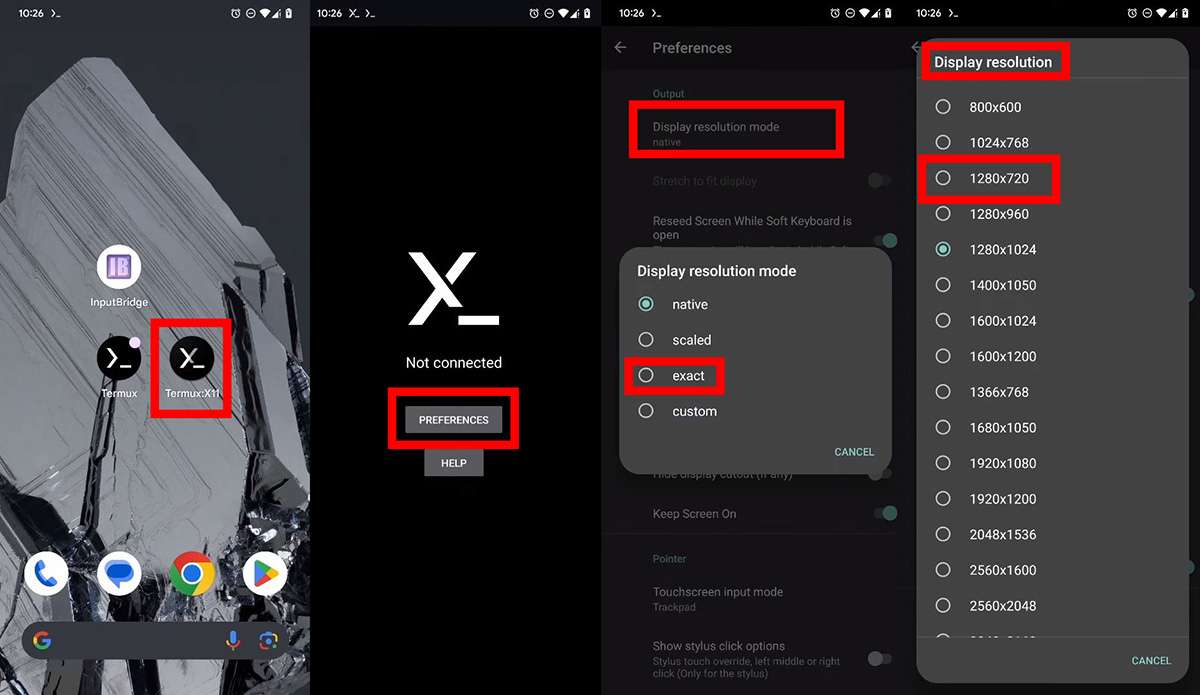
- Una vez que este lista la instalación, ve a la app de Termux-X11 y presiona en la opción que dice Preferences.
- A continuación abre el menú que dice Display resolution mode y selecciona la opción «exact».
- Presiona en la opción de Display resolution y selecciona la resolución de 1280×720, ya que esta suele ser la más cómoda.

- Habilita la opción de Stretch to fit display.
- Baja un poco entre las preferencias y deshabilita la opción que dice Show aditional keyboard.
- Ahora, vuelve a ingresar en Temux e ingresa el comando «mobox» y presiona la tecla de Enter.
- Una vez que se haya terminado de abrir el emulador, selecciona la opción de Start Wine.
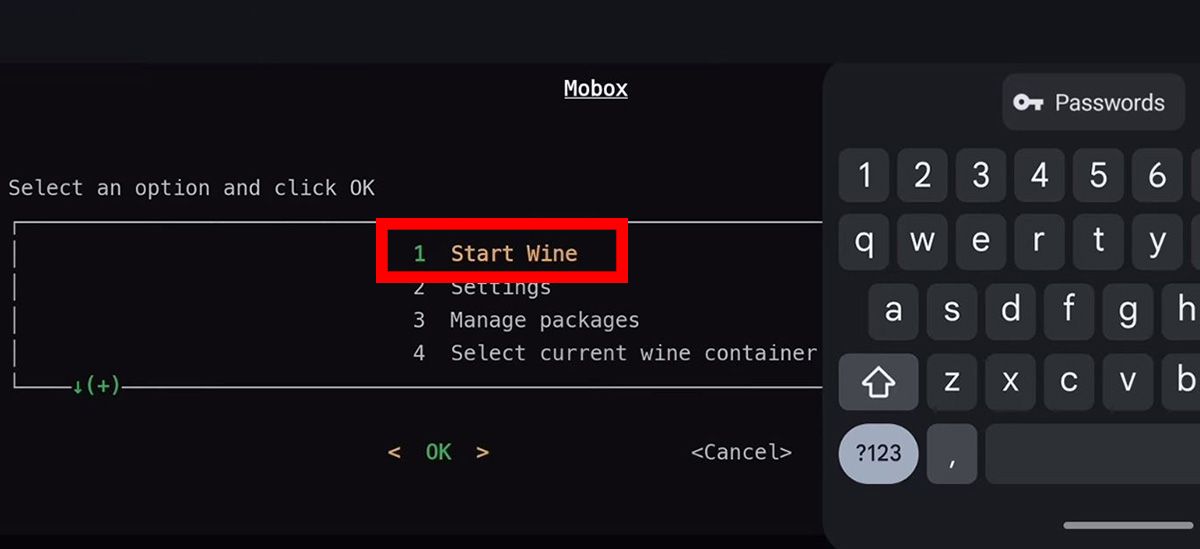
Y listo, la versión de Wine que tengas se empezará a instalar, al principio puede que tarde un poco, pero después de la primera vez las preferencias quedarán guardadas y podrás abrir Wine rápidamente. Ya después, si quieres instalar otra versión de Wine, puedes hacerlo por el menú de la app, presionando en Start y luego en Install.
Y así de simple es descargar e instalar el emulador Mobox en Android, si te ha quedado alguna duda o algo no te ha funcionado, te invitamos a dejar tu comentario en la sección de abajo para que podamos ayudarte. Por ahora nos despedimos y esperamos verte de nuevo muy pronto.
















